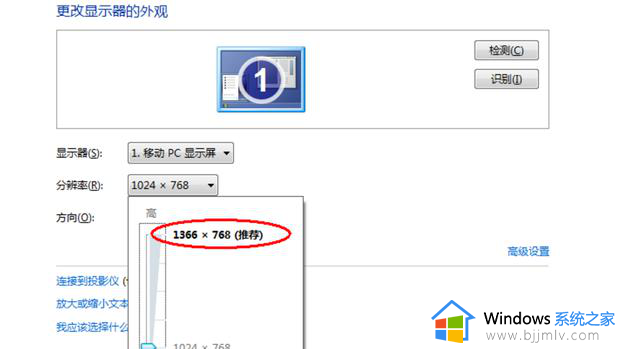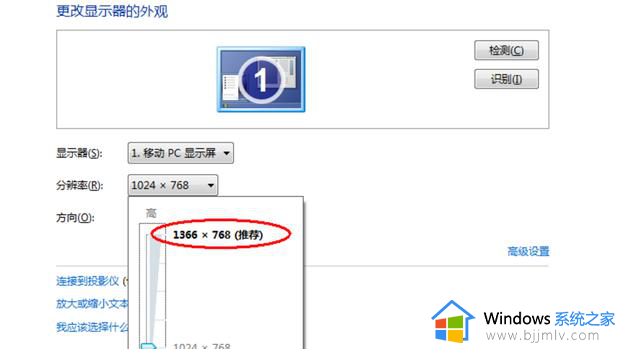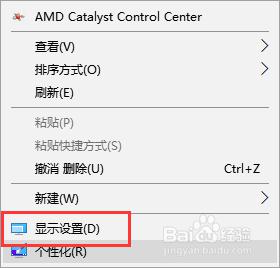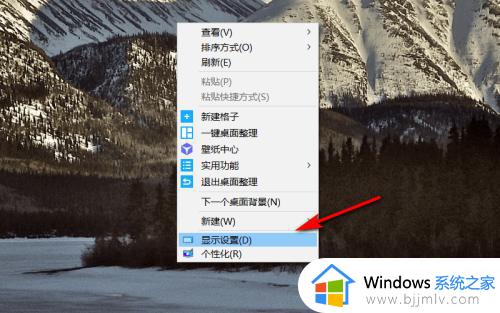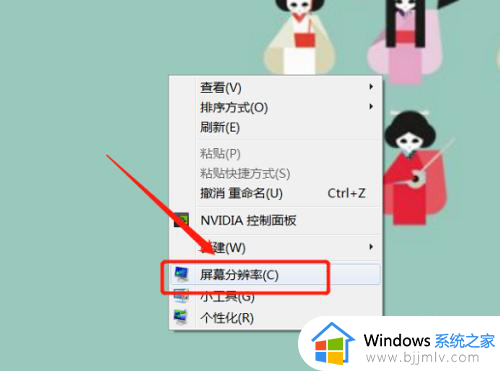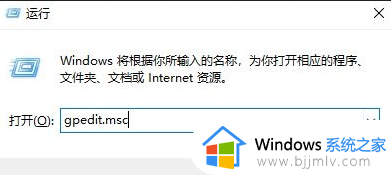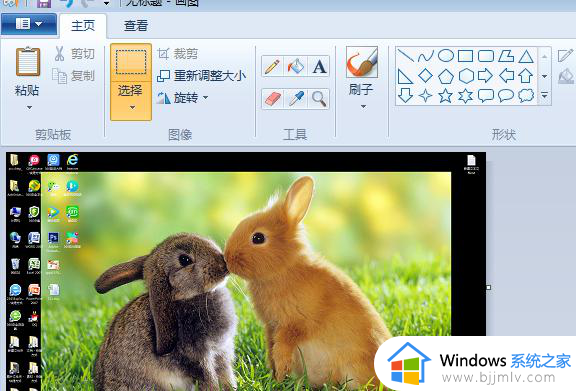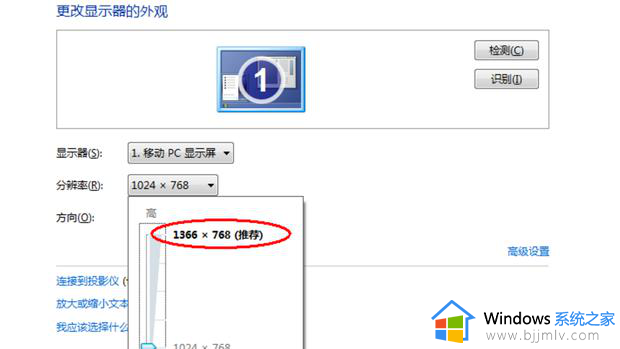电脑显示有黑边如何恢复?电脑显示屏两侧有黑边怎么调全屏
最近有不少用户使用电脑时发现电脑屏幕显示有黑边,根本没有铺满全屏,导致看起来很是不舒服,很多人想知道电脑显示有黑边如何恢复呢?其实简单设置一下就可以了,有遇到一样情况的小伙伴们,小编这就给大家详细演示一下电脑显示屏两侧有黑边调全屏的详细方法。
方法如下:
1.在桌面右击选择“屏幕分辨率”,可通过设置屏幕分辨率解决。14”“最佳分辨率一般为1366*768,19“最佳分辨率一般为1400*900.20”最佳分辨率1600*900........若果不知道屏幕的最佳分辨率可采用推荐分辨率。
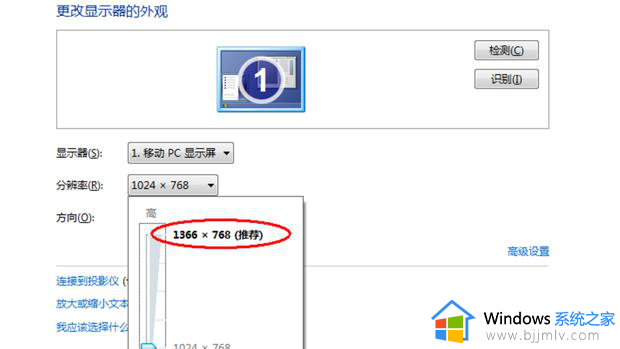
2.如果不变更屏幕分辨率,想以常用的1024*768分辨率铺满屏幕,需要通过设置显卡属性来解决问题。点击“高级设置”,进入显示器设置。
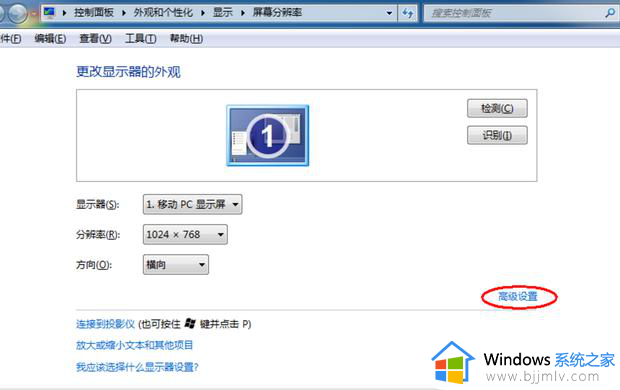
3.在弹出的窗口选择“因特尔图形和媒体控制器”栏目。
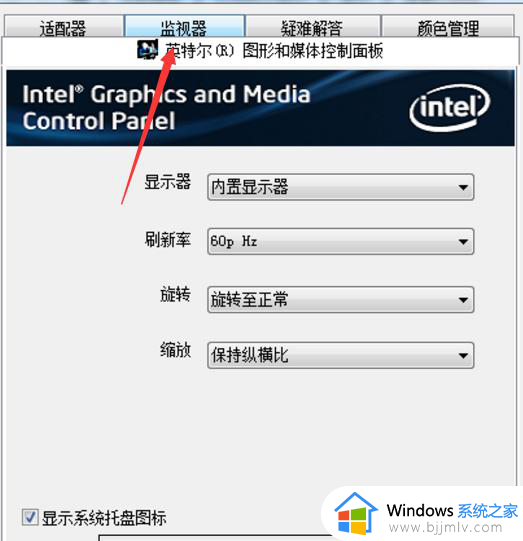
4.定位到“缩放”栏目。在“缩放”栏目一般默认选择为“保持纵横比”,下拉缩放栏目,选择为“缩放全屏”即可铺满整个屏幕。
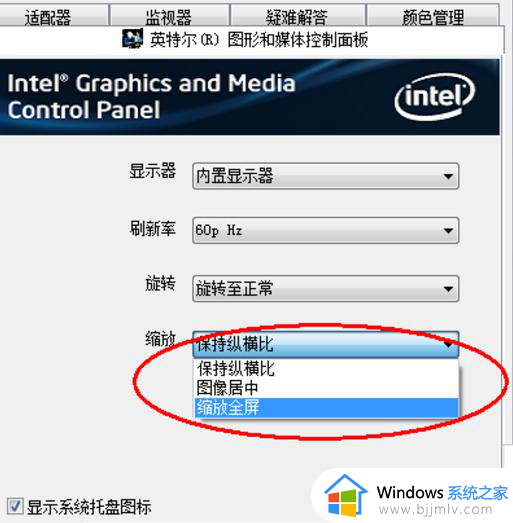
以上就是电脑显示屏两侧有黑边怎么调全屏的详细内容,大家如果有需要的话,可以学习上述方法步骤来进行恢复,相信能够帮助到大家。